Özet: İPhone'unuzun kapanmayacağını mı buldunuz? Bu makaleyi okuyun ve iPhone'un kapanmayacağını düzeltmek için 5 hızlı çözüm edinin.
"İPhone'um donmuş kapanmıyor, güç düğmesine birçok kez basmaya çalıştım, ama işe yaramadı. Ne yapmalıyım?"
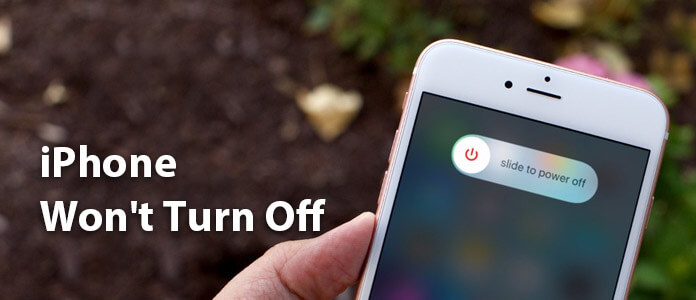
İPhone'unuzu kapatmak muhtemelen sizi ilgilendiren en az şeydir, çünkü oldukça basittir: Açma / Kapama düğmesini birkaç saniye basılı tutun ve iPhone'u kapatan bir kaydırma çubuğu göreceksiniz. Yine de, yukarıda gösterdiğimiz gibi iPhone'larının kapanmayacağından şikayet eden çeşitli kullanıcılardan hala bazı geri bildirimler aldık. Bu neden oluyor ve iPhone nasıl düzeltilir? Bu yazıda, "iPhone kapanmayacak" sorununu çözmenize yardımcı olacak 6 hızlı çözüm topladık, umarız bazı yararlı bilgiler alırsınız.
Kapanmayan bir iPhone nadir bir durumdur, ancak başınıza gelebilir. Bu farklı nedenlerden kaynaklanabilir. Bir iPhone'un kapanmamasının en olası suçluları şunlardır:
1. iPhone donmuş ve yazılım sorunları nedeniyle kapanmayacak.
2. Uyku / Uyanma düğmesi kırık veya devre dışı.
3. iPhone ekranı bozuk ve dokunuşlara yanıt vermiyor.
Takılıp kapanmayacak bir iPhone ile uğraşıyorsanız, iOS sisteminize ve iPhone'un piline çok zarar verebileceğinden, mümkün olan en kısa sürede düzeltmeyi deneyin. Şimdi devam edelim ve iPhone'un kapanmayacak hızlı yöntemlerini öğrenelim.
Kapanmayan donmuş iPhone için deneyebileceğiniz en basit yöntem donanımdan sıfırlamadır. İPhone'unuzu yeniden başlatmaya zorladığınızda, güç döngüsü bozulacak ve daha sonra onu kapatabileceksiniz. İPhone 15/14/13/12/11/XS/XR/X/8/7/6/5/4'ü yeniden başlatmaya zorlamak için aşağıdaki adımları takip edebilirsiniz.
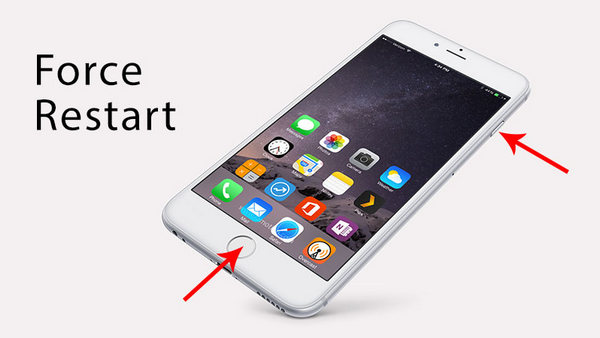
İPhone'u kapatmamak için iPhone'u yeniden başlatmaya zorlayın
İPhone 6 Plus ve daha eski nesilleri yeniden başlatmaya zorlayın:
Güç (Uyku / Uyanma) düğmesini ve iPhone'unuzdaki Ana Ekran düğmesini en az 10 saniye basılı tutun. Bu ekran kararır ve iPhone'unuz yeniden başlatılır. Ekranda Apple logosu görüneceğinden düğmeleri bırakın.
Yeniden başlatmaya zorlama iPhone 7 / 7 Plus:
Güç (Uyandırma / Uyku) ve Sesi Kısma düğmelerini yaklaşık 10 saniye basılı tutun, iPhone'unuz kararıncaya kadar Apple logosunu görüntüleninceye kadar bekleyin, ardından düğmeleri bırakın.
Kuvvet hakkında diğer iPhone modellerini yeniden başlatma, bu gönderiye başvurabilirsiniz.
İPhone'u yeniden başlattıktan sonra iPhone'u normal şekilde kapatabilirsiniz. Bu işe yaramazsa okumaya devam edin.
Belki iPhone'unuzdaki fiziksel düğmelerden (Uyku / Uyanma düğmesi veya Ana Sayfa düğmesi) biri bozulur? Bu durumda, çok kolay bir numara size yardımcı olabilir. AssistiveTouch, iPhone'da yazılım talebi yoluyla iPhone'u kontrol etmek ve iPhone'u kapatmak da dahil olmak üzere herhangi bir fiziksel düğmeden tasarruf etmek için tasarlanmış özel bir özelliktir. AssistiveTouch'ı etkinleştirmek ve iPhone'un düzeltilmemesi için aşağıdaki adımları izleyin.
1. Adım "Ayarlar"> "Genel"> "Erişilebilirlik"> "AssistiveTouch" a gidin, ardından AssistiveTouch özelliğini açın. Bundan sonra, ekranınızda yeni yazılım tabanlı Ana Ekran düğmeniz olan bir AssistiveTouch kutusu görebilirsiniz.
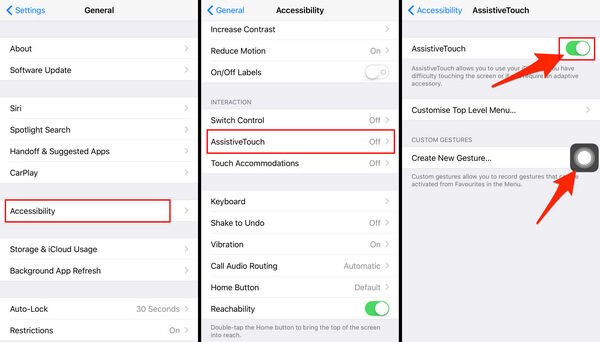
İPhone'da AssistiveTouch'ı etkinleştir
2. Adım Ekranınızdaki Yardımcı Dokunmatik kutuya dokunun, "Cihaz" seçeneğini seçin, Güç Kapatma kaydırıcısı görünene kadar "Ekranı Kilitle" ye dokunun ve basılı tutun, ardından cihazınızı kapatmak için ekranı kaydırabilirsiniz.
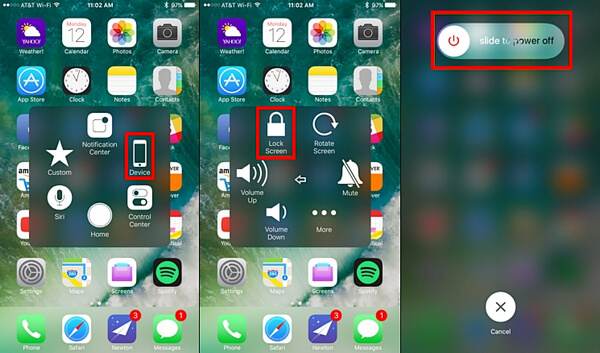
İPhone'u AssistiveTouch aracılığıyla kapatma
Her iki yöntem de çalışmıyor mu? İPhone'un kapanmamasına neden olan sorunun telefonunuzdaki yazılımla bir ilgisi olabilir. İster iOS sistemi ister yüklü bir uygulama olsun, tam olarak nerede yanlış gittiğini bulmak zor olduğu için bu oldukça karmaşık bir nedendir. Bu nedenle, en iyi çözüm iPhone'u bir iTunes yedeklemesinden geri yüklemek ve cihazınıza yeni bir başlangıç yapmaktır.
1. Adım Bilgisayarınızda veya Mac'inizde iTunes'un en son sürümünü açın. İPhone'u bir USB kablosuyla iTunes'a bağlayın, iTunes iPhone'unuzu otomatik olarak algılar.
2. Adım Menü çubuğunda iPhone simgesini seçin ve ardından "Özet" sayfasını ziyaret edin, Yedekleme bölümünün altında "Şimdi Yedekle" yi tıklayın, bu iPhone'unuzu bilgisayara senkronize eder ve verilerinizin bir yedeğini oluşturur.

İPhone'u iTunes'a Yedekleyin
3. Adım Bundan sonra, "Yedeği Geri Yükle" düğmesini tıklayın, bu sizi seçim için bir yedekleme listesine götürecektir. Geri yükleme tamamlanana kadar bekleyin, "iPhone kapanmaz" sorunu çözülecektir.

İPhone'un kapanmaması için iPhone yedeklemesinden iPhone'u geri yükleyin
Geri yükleme yönteminin yanı sıra, üçüncü tarafları da deneyebilirsiniz iOS Sistem Kurtarma iPhone düzeltmek için aracı sorunu kapatmaz. iOS Sistem Kurtarma, iPhone dondurulmuş kapanmaz, iPhone sıkışmış dahil olmak üzere her türlü iPhone sorununu çözmenizi sağlayan gelişmiş bir programdır. DFU modu/ Kurtarma modu, vb. Kullanımı çok kolay ve güvenlidir. Profesyonel bilgiye gerek yok, birkaç basit tıklama ile iPhone'u normale düzeltebilirsiniz.
iOS Sistem Kurtarma, iPhone 15/14/13/12/11/XS/XR/X/8/8 Plus/7/7 Plus/SE/6S Plus/5s/5/4, iPad gibi tüm iOS cihazlarıyla uyumludur. iPod vb. ve hem Windows bilgisayarda hem de Mac'te çalışabilir.
Şimdi bu programı ücretsiz indirin ve iPhone'un nasıl kapanacağını öğrenmek için aşağıdaki adımları izleyin.
1. Adım İOS Sistem Kurtarma'yı başlat
Bilgisayarınızda iPhone düzeltme aracını başlatın ve iPhone'unuzu USB kablosuyla bağlayın. Seç iOS Sistem Kurtarma seçeneğini seçerseniz, "iPhone Sistem Kurtarma" penceresine girersiniz.

İPhone'un kapanmayacağını düzeltme - Adım 1
2. Adım İPhone'u düzeltmeye başlama kapanmıyor
iOS Sistem Kurtarma, "iPhone donması kapanmıyor" sorununu otomatik olarak algılar. İPhone kapanmayacak düzeltmeye başlamak için "Başlat" düğmesine tıklayın.

iPhone donmuş ve kapanmıyor - Adım 2
3. Adım Onarım iPhone'un kapanmaması
Burada, cihazınızın kilitlenme, donma gibi yaygın sorunlarını veya diğer sorunları bir dakika içinde ücretsiz olarak düzeltmek için "Ücretsiz Hızlı Onarım" ı seçebilirsiniz.
Burada, iPhone'un kapanmamasını düzeltmek için bu özelliği seçebilirsiniz.

Çalışmazsa, sadece "Düzelt" e tıklayın.
4. Adım Burada onarım modunu ihtiyaçlarınıza göre "Standart Mod" veya "Gelişmiş Mod" dan seçmelisiniz. İPhone'un kapanmamasını düzeltmek için "Standart Mod" u seçin.
Ardından devam etmek için "Onayla" yı tıklayın.

5. Adım Bu adımda, cihaz yazılımı bilgilerini onaylamanız ve iPhone'unuz için eşleşen ürün yazılımı paketini indirmeniz gerekir.

Son olarak, iPhone'unuzu normale sürüklemek ve normal şekilde kapatmak için "Onar" düğmesine tıklayın.

İPhone'unuzu nasıl düzelteceğinizi öğrenmek için bu video eğitimine bakabilirsiniz.


Bu çözümlerin hiçbiri sorunlarınızı çözemez ve iPhone'unuz hala kapanmaz mı? Sorun sizin düşüncelerinizden daha büyük ve daha hileli olabilir. Evde başka çözümler aramak yerine, telefonunuzu yetkili bir iPhone servis merkezine veya Apple Store'a götürmenizi öneririz. Bu, sorununuzu sorunsuz bir şekilde çözecektir.
Bununla birlikte, iPhone'unuz başkalarına gönderildikten sonra, daha fazla düzeltme için tüm iPhone ayarlarınızı silebileceği için veri güvenliğini garanti edemeyeceğinizi bilmelisiniz. Bu nedenle, önemli verileri kaybetmemek için iPhone'u bilgisayarınıza veya iTunes'a yedeklemenizi öneririz.
Bu makalede, esas olarak iPhone'un kapanmayacağını düzeltmek için kullanabileceğiniz tüm olası yöntemleri sunuyoruz. Başka sorularınız mı var? Yorumlarınızı aşağıya bırakmaktan çekinmeyin.